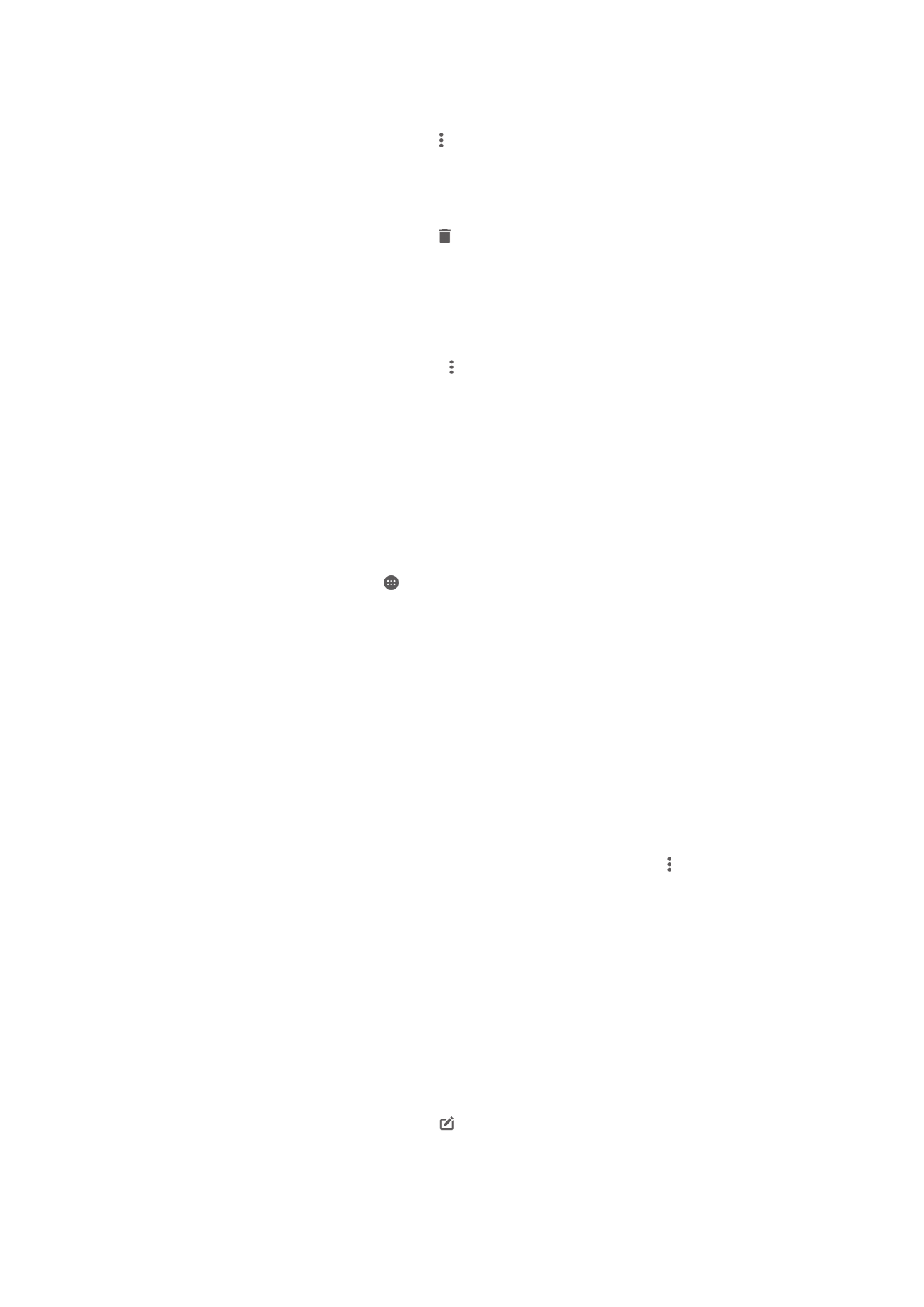
Edición de fotos con la aplicación Editor fotográfico
Puede editar y aplicar efectos a las fotografías originales que haya sacado con su
cámara. Por ejemplo, puede cambiar los efectos de luz. Después de guardar la foto
editada, se conserva la versión original intacta de la foto en su dispositivo.
Para editar una foto
•
Cuando esté viendo una foto, puntee la pantalla para que aparezcan las barras de
herramientas y, a continuación, puntee .
107
Esta es una versión para Internet de esta publicación. © Imprimir sólo para uso privado.
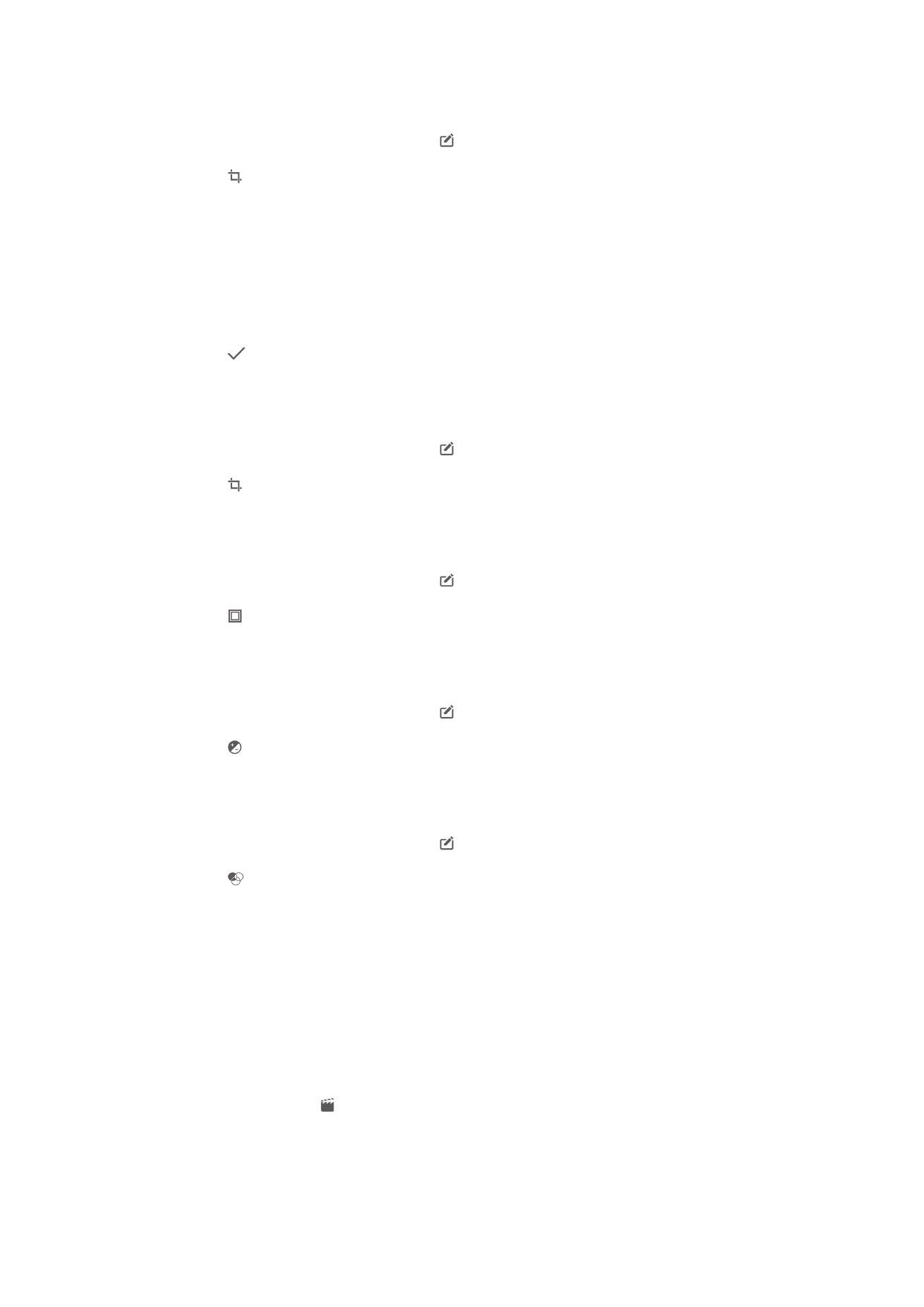
Para recortar una foto
1
Cuando esté viendo una foto, puntee la pantalla para que aparezcan las barras de
herramientas y, a continuación, puntee .
2
Si se le solicita, seleccione
Editor fotográfico.
3
Puntee >
Recortar.
4
Puntee
Recortar para seleccionar una opción.
5
Para ajustar el recuadro de recorte, mantenga el toque en el borde del recuadro.
Cuando desaparezcan los cuadrados de los bordes, arrastre hacia adentro o
hacia fuera para cambiar el tamaño del recuadro.
6
Para cambiar todos los lados del marco al mismo tiempo, mantenga el toque en
una de las cuatro esquinas para que desaparezcan los cuadrados de los bordes
y, a continuación, arrastre la esquina.
7
Para mover el recuadro de recorte a otra zona de la foto, mantenga el toque en el
interior del recuadro y, a continuación, arrástrelo hasta la posición que desee.
8
Puntee .
9
Para guardar una copia de la foto cuando la recorta, puntee
Guardar.
Para aplicar efectos especiales a una foto
1
Cuando esté viendo una foto, puntee la pantalla para que aparezcan las barras de
herramientas y, a continuación, puntee .
2
Si se le solicita, seleccione
Editor fotográfico.
3
Puntee y, a continuación, seleccione una opción.
4
Edite las fotos como quiera y luego puntee
Guardar.
Para mejorar una foto usando ajustes avanzados
1
Cuando esté viendo una foto, puntee la pantalla para que aparezcan las barras de
herramientas y, a continuación, puntee .
2
Si se le solicita, seleccione
Editor fotográfico.
3
Puntee y, a continuación, seleccione una opción.
4
Para guardar una copia de la foto editada, puntee
Guardar.
Para configurar los ajustes de luz de una foto
1
Cuando esté viendo una foto, puntee la pantalla para que aparezcan las barras de
herramientas y, a continuación, puntee .
2
Si se le solicita, seleccione
Editor fotográfico.
3
Puntee y después seleccione una opción y edítela cuando desee.
4
Para guardar una copia de la foto editada, puntee
Guardar.
Para establecer el nivel de saturación de los colores de una foto
1
Cuando esté viendo una foto, puntee la pantalla para que aparezcan las barras de
herramientas y, a continuación, puntee .
2
Si se le solicita, seleccione
Editor fotográfico.
3
Puntee y, a continuación, seleccione una opción.
4
Para guardar una copia de la foto editada, puntee
Guardar.